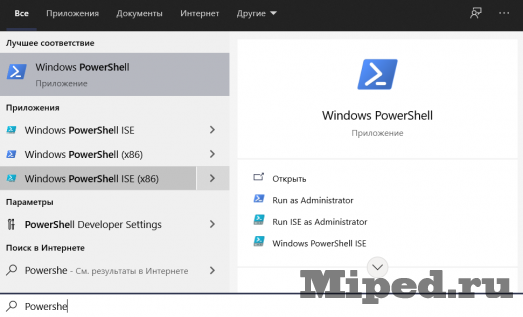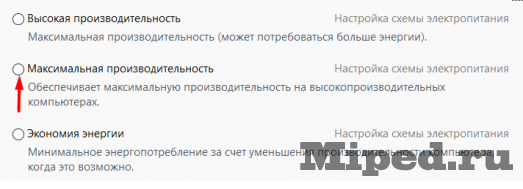Включаем режим «Максимальная производительность» в Windows 10
В этой статье Вы узнаете о способе активации скрытой схемы электропитания в вашей операционной системе. Как утверждают пользователи, после активации уменьшаются задержки и минимизируются подтормаживания.
Приступим:
Открываем меню «Пуск» в вашей операционной системе и в поиске пишем «PowerShell»:
Запускаем его от имени администратора, для этого нажимаем правой кнопкой мыши и выбираем первый пункт:
Ожидаем появления данной строчки, путь может меняться в зависимости от того, куда установлена ваша ОС:

Вставляем в окно команду:
powercfg -duplicatescheme e9a42b02-d5df-448d-aa00-03f14749eb61Нажимаем Enter для отправки команды, если Вы все сделали правильно, то получите такой ответ:
Перезагружаем компьютер, открываем проводник и вставляем в верхнюю строку «Панель управленияОборудование и звукЭлектропитание», нажимаем Enter:
Открываем раздел с дополнительными схемами и выбираем новую:
После активации Вы можете провести различные тесты производительности и сравнить результаты! Надеюсь статья Вам поможет!
Texnologiyalar
Включаем режим «Максимальная производительность» в Windows 10